제6탄 - 스마트스토어 API 설정하기 with 도매매(스피드고)

네이버 스마트스토어에서 제품을 등록하여 판매하기 위해 필요한 순서들을 정리하였습니다.
네이버 스마트스토어 개설부터 사업자등록, 통신판매업 신고 등의 내용들을 다룰 예정입니다.
1. 스마트스토어 API 설정하기 with 도매매(스피드고)
(1) 아래의 주소 링크를 클릭하여 스마트스토어 판매자 센터로 이동합니다.
https://sell.smartstore.naver.com/#/home/about
스마트스토어센터
누구나 쉽고 편리하게 만드는 스마트스토어에서 내 가게를 만들어보세요.
sell.smartstore.naver.com
(2) 스토어 전시관리에서 스토어관리를 클릭합니다.

(3) 스토어 관리 창에서 API 정보를 클릭합니다.
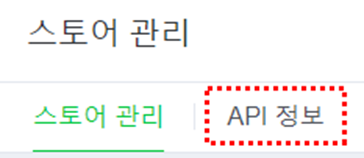
(4) API 사용 설정에서 사용을 체크한 후, 도매매(스피드고) 전송 프로그램을 사용하실 경우 ㈜지앤지커머스를 선택하여 등록하시면 됩니다.

(5) 저장 버튼을 클릭하면 API 설정이 완료됩니다.
2. 도매매 스피드고 전송기에서 스마트스토어 상품 전송 설정하기
(1) 아래의 주소를 클릭하여 도매매(배송대행B2B)사이트에 접속합니다.
https://domemedb.domeggook.com/index/
[도매매]도매매 :: 배송대행B2B서비스
도매꾹도매매교육센터 이달의 교육
domemedb.domeggook.com
(2) 로그인 버튼을 클릭하여 로그인합니다.

(3) 스피드고 전송기 메뉴에서 마켓계정관리를 클릭합니다.
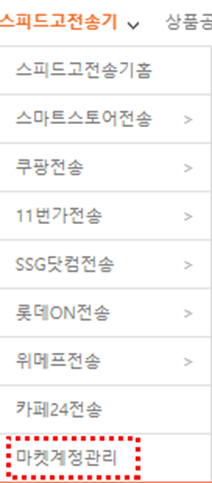
(4) 도매매 API키 관리를 클릭합니다.

(5) 발급내역에서 추가 발급을 클릭합니다.
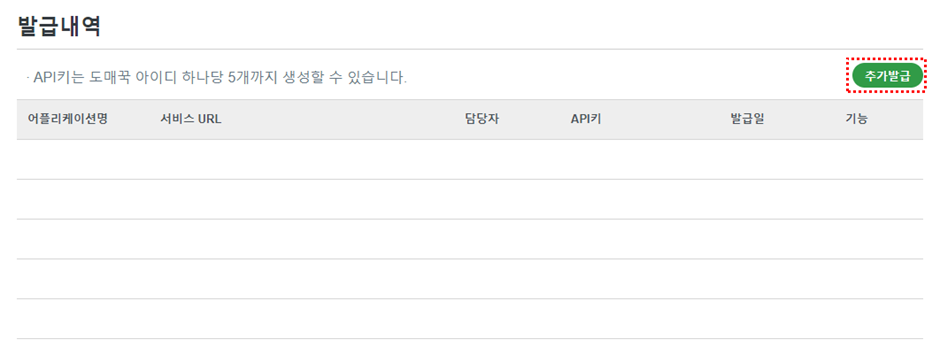
(6) 쇼핑몰 통합관리도구 체크, 서비스명, 서비스 URL(http://domeme.com), 담당자 성명, E-mail 주소 입력, 개인정보 수집동의 체크한 후, 입력 완료 버튼을 클릭합니다.
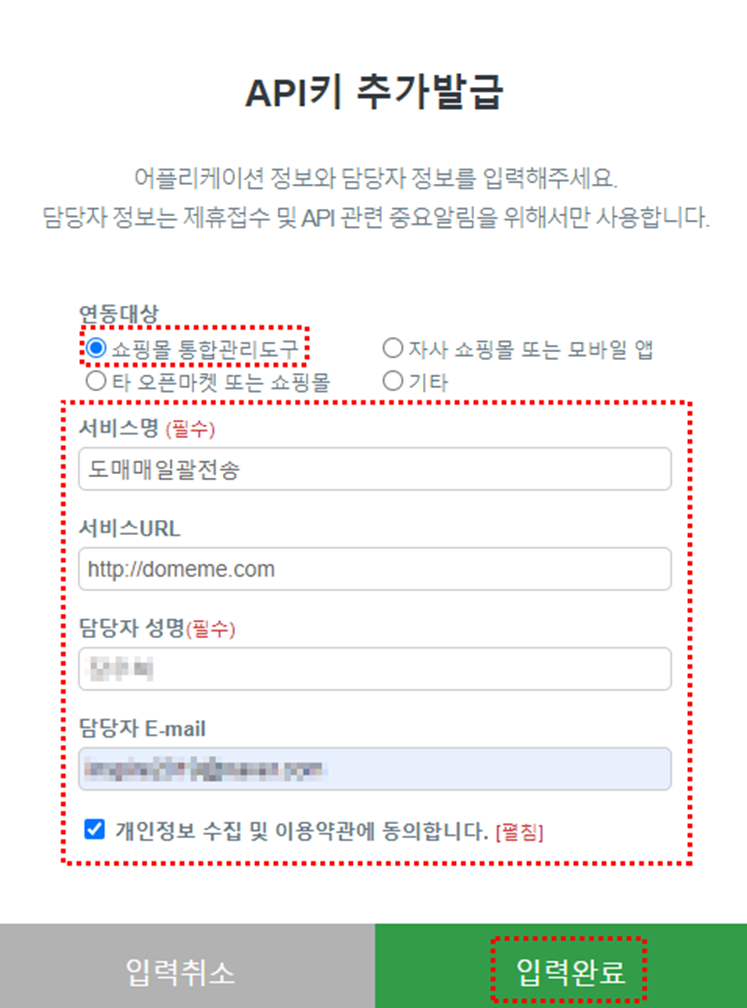
(7) 발급내역에서 API키를 선택하여 복사(CTRL+C) 합니다.
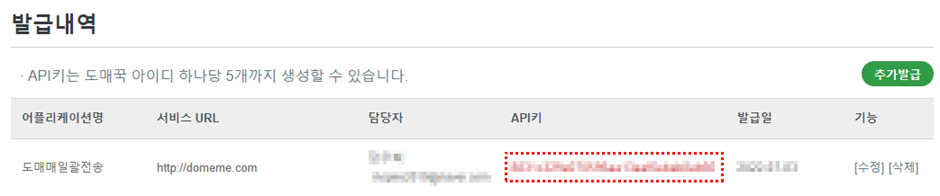
(8) 마켓계정관리 창에서 복사한 API키를 붙여넣기 합니다.

(9) 스마트스토어센터-> 스토어 관리-> API정보에서 “연동용 판매자ID” 를 복사합니다.
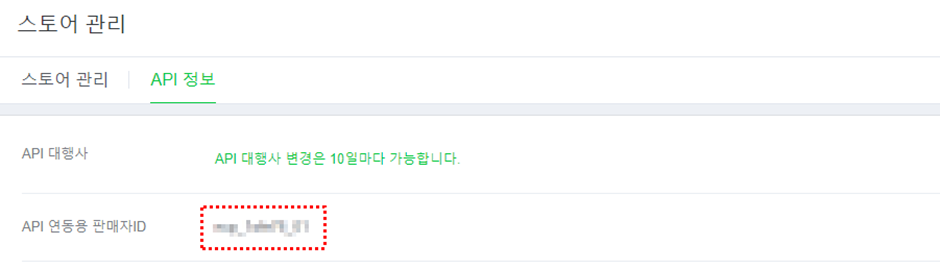
(10) 도매매 마켓계정관리에서 스마트스토어 상점을 체크한 후, 스마트스토어 상점명과 복사한 연동용 판매자ID를 붙여넣기 합니다.
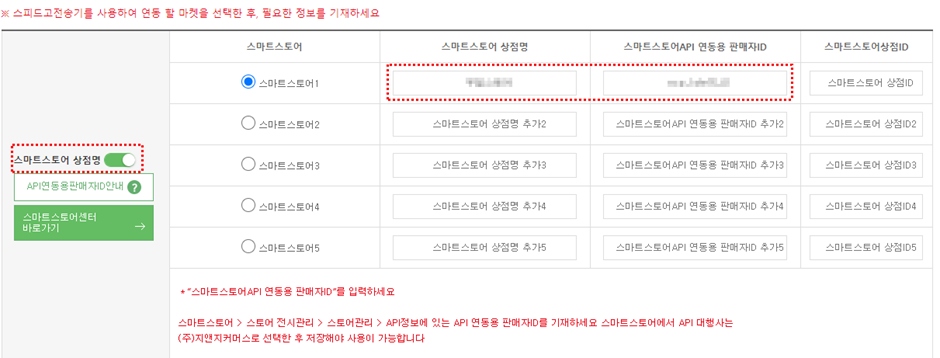
(11) 스마트스토어센터-> 스토어 관리에서 “스토어 URL”의 뒷부분 주소를 복사합니다.
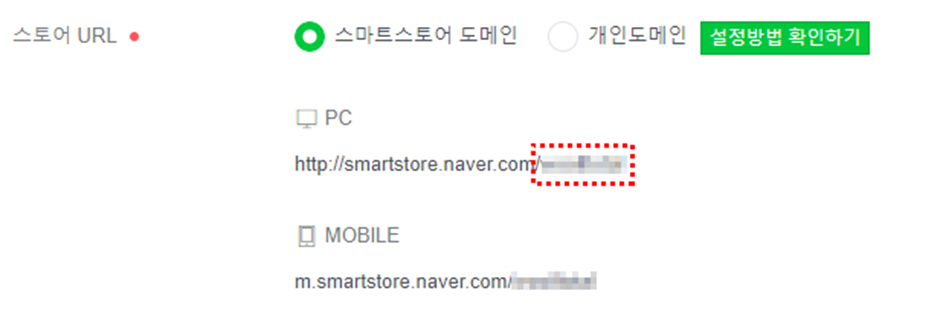
(12) 도매매 마켓계정관리에서 스마트스토어 상점ID에 복사한 ID를 붙여넣기 합니다.
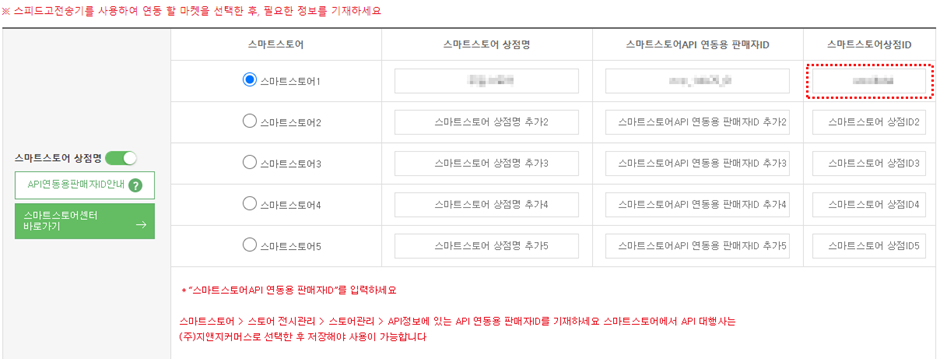
(13) 아래의 저장 버튼을 클릭하면 스마트스토어용 스피드고 설정이 완료됩니다.
위의 순서대로 잘 따라오셨다면 스마트 스토어 API와 도매매 스피드고 설정이 완료됩니다.




댓글